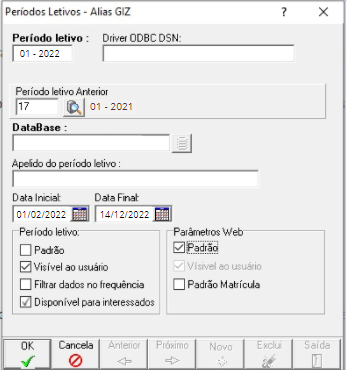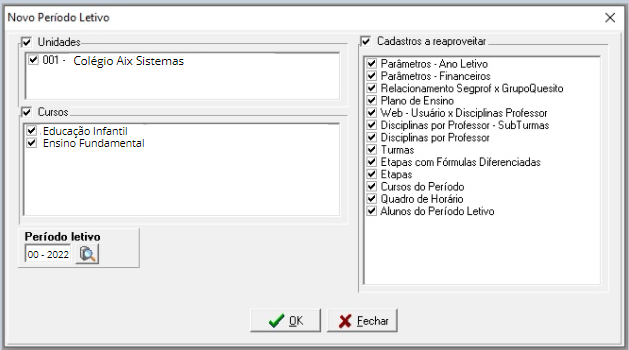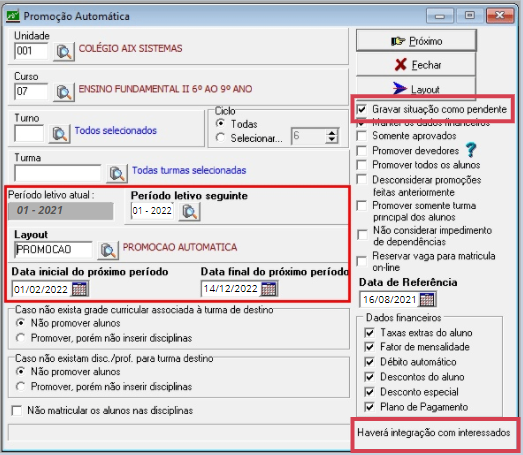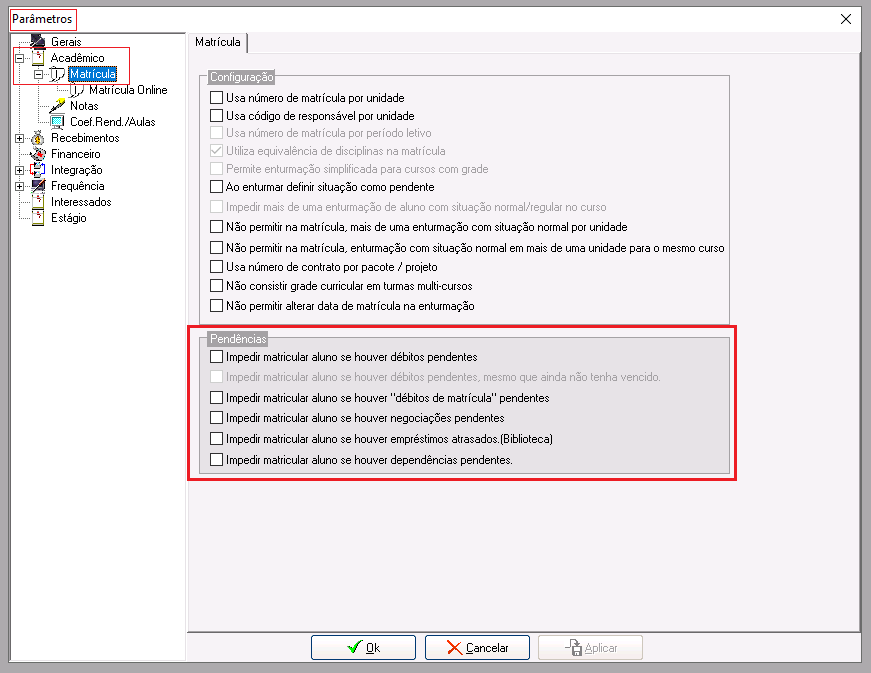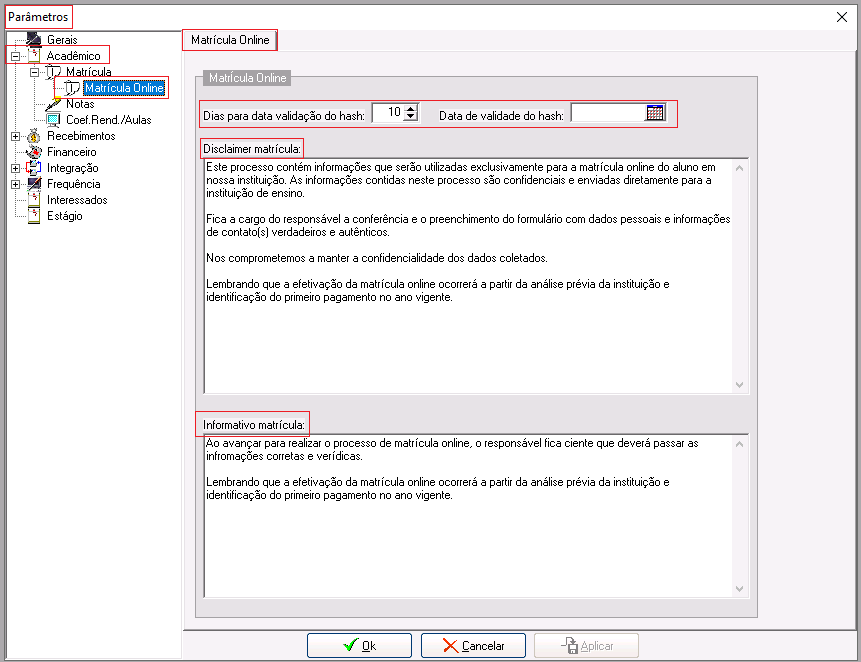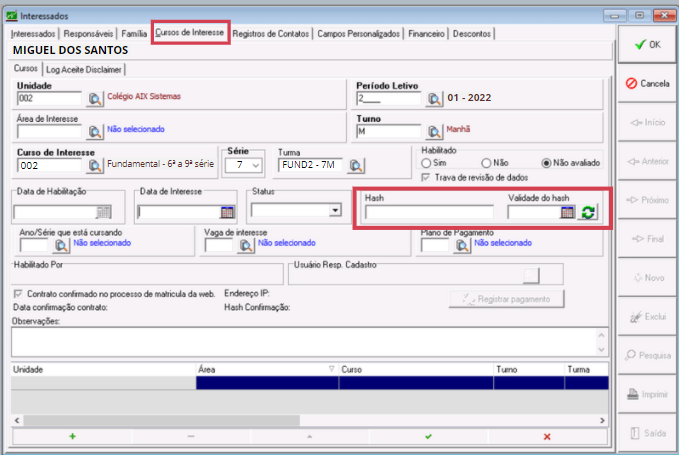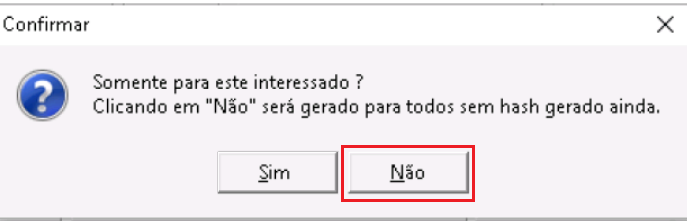Mudanças entre as edições de "WebGiz Matrícula On-line - Novatos"
(→Requisitos para uso do Matrícula Online - Novatos - Escola) |
(→Requisitos para uso do Matrícula Online - Novatos - Escola) |
||
| Linha 149: | Linha 149: | ||
=Requisitos para uso do Matrícula Online - Novatos - Escola= | =Requisitos para uso do Matrícula Online - Novatos - Escola= | ||
| − | Após realizar o processo de '' | + | Após realizar o processo de '''[https://gestaoescolar.aix.com.br/index.php/WebGiz_Matr%c3%adcula_On-line_-_Novatos#Promo.C3.A7.C3.A3o_Autom.C3.A1tica Promoção Automática'''], ''definição de parâmetros'' e ''geração do hash'', o responsável financeiro do aluno terá acesso ao sistema para iniciar o processo de matrícula. |
=[[Parametrização do Matrícula Online - Novatos - Escola]]= | =[[Parametrização do Matrícula Online - Novatos - Escola]]= | ||
Edição das 16h26min de 23 de fevereiro de 2022
Índice
Para que serve?
O WebGiz Matrícula Online é um módulo web da AIX Sistemas, no qual é um dos complementos do Portal WebGiz, que oferece aos usuários agilidade e comodidade na realização da matrícula na instituição de ensino através da internet, assim como, a impressão de documentos: Contrato da Prestação de Serviços, Comprovante de Matrícula, entre outros.
Como fazer?
O processo de configuração para utilização do Matrícula e Rematrícula Online (Educação Básica) se inicia com os processos de Abertura de Novo Período Letivo e Promoção Automática no sistema Giz.
Novo Período Letivo
1) Criando o Novo Período Letivo:
- Acesse o Sistema Giz, módulo Giz Básico, menu Utilitários >> Banco de Dados >> Períodos Letivos.
- Para criar um novo período letivo:
- 1. Clique no botão "Novo";
- 2. Preencha o campo "Período Letivo";
- 3. Informe qual é o Período Letivo Anterior;
- 4. Informe as datas Iniciais e Finais do Período;
- Para a rematrícula, é necessário que sejam marcadas as seguintes opções:
- - Em Período letivo: *Visível ao usuário e *Disponível para interessados
- - Em Parâmetros Web: *Visível ao usuário
2) Abertura do Novo Período Letivo:
- Após ter criado o novo período letivo, acesse o módulo Giz Básico, menu Utilitários >> Período Letivo >> Abertura de Novo Período Letivo.
- No processo de abertura de novo período letivo, o sistema irá copiar os parâmetros e informações cadastradas no período letivo atual para o novo período letivo;
- É recomendado que pelo menos os parâmetros Acadêmicos e Financeiros do sistema sejam copiados;
- Não é obrigatório copiar as informações vinculadas às turmas, somente se a instituição achar necessário;
- É necessário somente copiar as turmas na qual serão levadas em consideração na promoção automática que iremos realizar a seguir.
- Informe o novo Período Letivo, lembrando que este procedimento deve ser realizado acessando o período letivo atual, no qual as informações serão copiadas para o novo período letivo que está sendo criado.
- Após concluir esse processo, é preciso realizar a Promoção Automática.
Promoção Automática
- Acesse o módulo Giz Básico, menu Utilitários >> Período Letivo >> Promoção Automática.
- Na promoção automática, não há nenhuma particularidade em relação ao processo. Os parâmetros em tela devem ser marcados de acordo com as regras da instituição.
- Porém, deve-se atentar a um detalhe: a opção “Haverá integração com interessados” destacada na parte inferior a direita, tem que constar na tela. Caso não esteja aparecendo, verifique as licenças de uso do módulo com o setor de suporte técnico.
- Realizados os processos de "Abertura do novo período letivo" e "Promoção Automática", é preciso acessar o novo período letivo e efetuar algumas configurações nos parâmetros para auxiliar no processo de matrícula.
Parâmetros do Sistema
1) Matrícula
- Para realizar a configuração dos parâmetros, altere o período letivo no rodapé do sistema no canto esquerdo e selecione o novo período letivo;
- Acesse o módulo Giz Básico, menu Cadastros >> Parâmetros;
- Em Parâmetros, menu Acadêmico >> Matrícula, é preciso realizar as configurações referentes as validações de Pendências: Acadêmicas, Financeiras e da Biblioteca.
- No quadro de Pendências, deve-se marcar quais impedimentos o sistema deverá levar em consideração no processo da rematrícula online. Lembrando que esta configuração deve ser realizada de acordo com as regras da instituição.
2) Matrícula Online
- Acesse a opção Acadêmico >> Matrícula >> Matrícula Online;
- Neste parâmetro, será definido o prazo de validade do Hash de confirmação, que será usado no processo de assinatura do contrato e dos textos do “Disclaimer Matrícula” e “Informativo Matrícula” que serão exibidos para os responsáveis financeiros no começo do processo de rematrícula.
- Para definir o prazo de validade do Hash, pode ser utilizado o “Dias para data validação do hash” no qual deve-se informar quantos dias o Hash terá de validade, a partir do dia em que ele for gerado.
Ex.: Caso seja definido 1 dia, e o Hash for gerado hoje, o responsável poderá efetuar o processo de rematrícula com o Hash gerado somente num prazo máximo de 1 dia. Lembrando que, para o processo de Rematrícula Online, serão considerados dias corridos e não dias úteis.
- Para definir o prazo como “Data de validade do hash” ao contrário do processo anterior, a instituição define uma data fixa para definir a validade do hash. Neste caso, todos os responsáveis financeiros terão o mesmo prazo para concluir o processo de rematrícula.
Ex.: Caso seja informada uma data “10/10/2020” os responsáveis só conseguirão realizar o processo de rematrícula com o Hash gerado até o dia “10/10/2020”. Após esta data, o sistema informará ao responsável que a validade o Hash não está mais disponível, sendo assim, deverá procurar a instituição de ensino, que deverá gerar um novo Hash com uma nova data válida.
- No campo Disclaimer matrícula é recomendado que seja inserido um texto com orientações voltadas à Lei LGPD, informando sobre a confidencialidade dos dados para o processo de matricula online.
- No campo Informativo matrícula recomenda-se colocar um texto explicativo com orientações para o responsável financeiro, de que está ciente ao realizar o processo de rematrícula, etc.
Gerando Hash para os interessados
- Acesse o módulo Giz Básico, menu Cadastros >> Interessados >> Aba Cursos de Interesse;
- Gerar o Hash, para que o processo de rematrícula seja liberado para os responsáveis realizarem o acesso pelo Webgiz.
- Ao clicar no ícone
 que fica ao lado do campo “Validade do hash”, o sistema apresentará uma tela perguntando se deseja gerar o hash somente para o interessado selecionado ou se deseja gerar o hash para todos os interessados que estejam com o hash vazio. É recomendado que clique em “Não”.
que fica ao lado do campo “Validade do hash”, o sistema apresentará uma tela perguntando se deseja gerar o hash somente para o interessado selecionado ou se deseja gerar o hash para todos os interessados que estejam com o hash vazio. É recomendado que clique em “Não”.
Requisitos para uso do Matrícula Online - Novatos - Escola
Após realizar o processo de Promoção Automática, definição de parâmetros e geração do hash, o responsável financeiro do aluno terá acesso ao sistema para iniciar o processo de matrícula.
Parametrização do Matrícula Online - Novatos - Escola
Menus - WebGiz Matrícula Online Novatos